- Camtasia2024增强人声怎么做 06-09 18:31
- Camtasia2024音频降噪怎么处理 06-09 18:13
- Camtasia录制时有电流声怎么回事 06-09 17:56
- Camtasia录制有杂音怎么办 06-09 17:50
- Camtasia文件怎么保存到桌面 06-09 17:26
- Camtasia文件移动后如何打开 06-09 17:22
- Camtasia生成视频清晰度设置 06-08 08:22
- 电脑录屏后文件怎么编辑内容 06-08 08:20
很多用户在使用Camtasia软件的时候,对于设置视频录制的帧数多少合适,还不是很清楚。这里为大家带来相关的介绍,想了解的小伙伴快一起来看看吧!
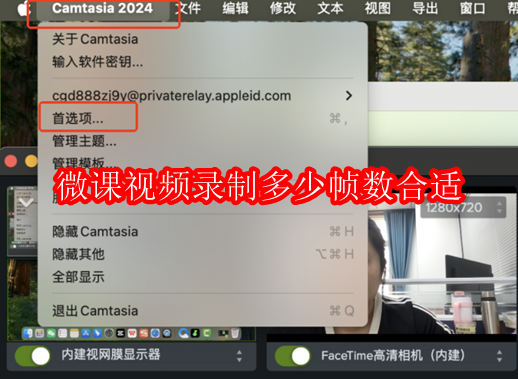
使用Camtasia录制微课视频,选择30帧/秒较为合适。它能在视觉流畅度和文件大小之间取得较好平衡,兼顾了大多数微课内容的展示需求,无论是讲解、演示还是动画等元素,都能有不错的呈现效果。
 图6:新建录制
图6:新建录制
1、 打开Camtasia软件,点击“新建录制”打开录制界面。
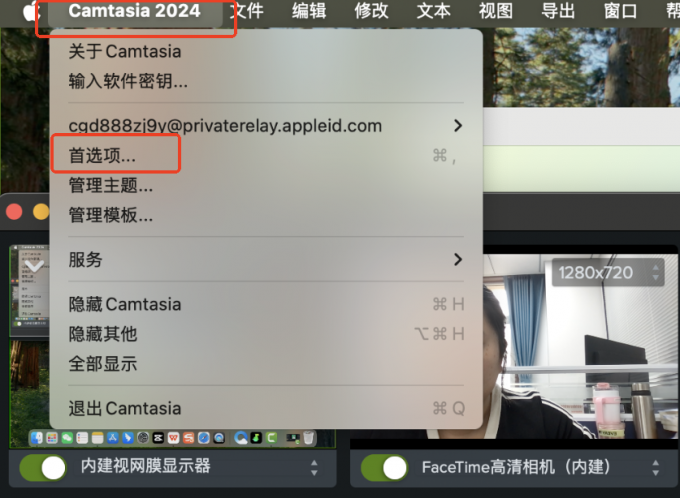 图7:选择“首选项”
图7:选择“首选项”
2、点击左上方的“工具”,选择“首选项”。
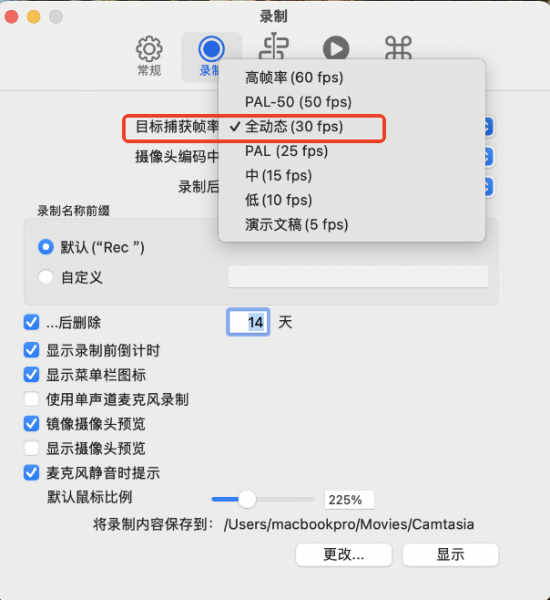 图8:全动态(30fps)
图8:全动态(30fps)
3、在首选项页面中单击“输入”,在“目标捕获帧率”的下拉菜单中选择“30”。30fps是一种被广泛接受和支持的帧率标准。无论是在常见的视频播放设备,还是在抖音、快手平台上,都可以兼容和流畅播放,能有良好的观看体验。
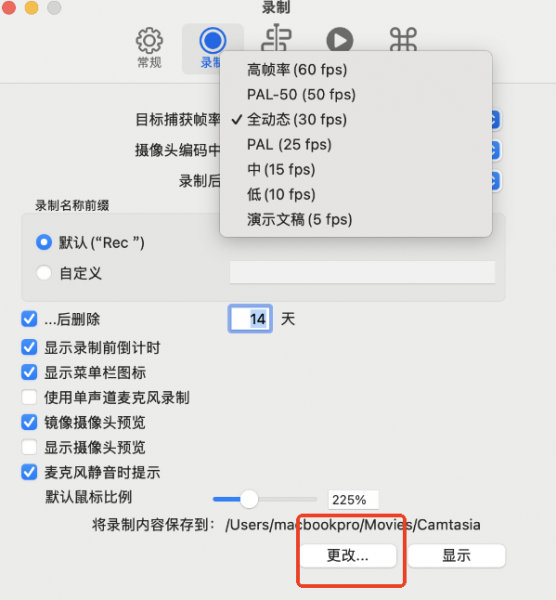 图9:点击更改
图9:点击更改
4. 设置完成后,点击“更改”即可。
124.48MB / 2025-09-30
1.05MB / 2025-09-30
23.47MB / 2025-09-30
59.91MB / 2025-09-30
112KB / 2025-09-30
8.57MB / 2025-09-30
24.51MB
2025-09-30
18.92MB
2025-09-30
80.15MB
2025-09-30
26.64MB
2025-09-30
124.48MB
2025-09-30
18.56MB
2025-09-30
84.55MB / 2025-09-30
248.80MB / 2025-07-09
2.79MB / 2025-08-22
63.90MB / 2025-07-08
1.90MB / 2025-09-07
210.99MB / 2025-06-09
374.16MB / 2025-01-24
京ICP备14006952号-1 京B2-20201630 京网文(2019)3652-335号 沪公网安备 31011202006753号违法和不良信息举报/未成年人举报:legal@3dmgame.com
CopyRight©2003-2018 违法和不良信息举报(021-54473036) All Right Reserved

















